Créer un rampe attrayant pour vos rampes dans Cinema 4D n'est pas seulement une question d'esthétique, mais aussi de fonctionnalité. Dans ce guide, vous apprendrez comment concevoir efficacement la rampe pour obtenir des résultats réalistes. Travailler avec des splines et l'objet Sweep peut présenter certaines subtilités, mais avec les bonnes étapes, vous maîtriserez ces défis.
Principales conclusions
- La présentation d'une rampe dans Cinema 4D se fait par la combinaison de splines et du générateur Sweep.
- Faites attention à la forme de la rampe, car les courbes reflètent mieux les reflets et améliorent l'aspect général.
- Des erreurs dans la configuration des splines peuvent facilement conduire à des déformations indésirables ; en utilisant une interpolation dure, vous pouvez les corriger.
Guide étape par étape
Pour donner la touche finale à votre rampe, procédez comme suit :
Commencez par créer les splines qui définiront la rampe. Pour cela, ouvrez la vue supérieure et sélectionnez l'outil Spline. Positionnez les points selon votre design et assurez-vous qu’ils ne sont pas parfaitement iconiques ; de petites inexactitudes ne sont pas graves. Vous pouvez corriger les points à tout moment.

Dans l'étape suivante, passez en mode modélisation et utilisez l'outil de déplacement pour tirer le spline à l'endroit désiré — généralement sur la partie supérieure des barres de rampe. Prenez le temps de vous assurer que le spline est à la bonne position.
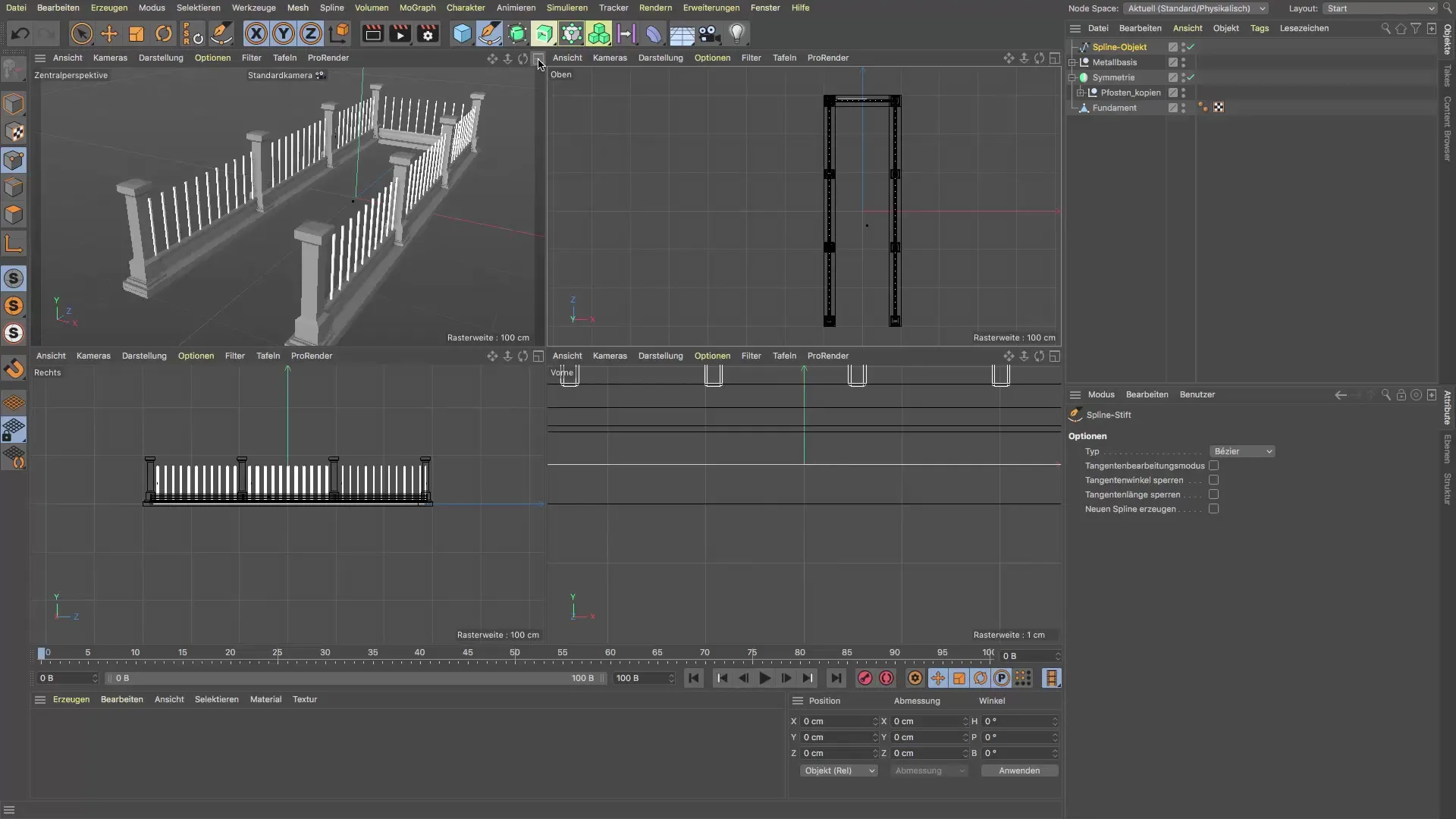
Maintenant, le profil de la rampe entre en jeu. Vous pouvez utiliser un simple rectangle comme base. Réglez la taille du rectangle à 6 cm de largeur et 2 cm de hauteur. Cela assurera une rampe proportionnelle qui semble réaliste.
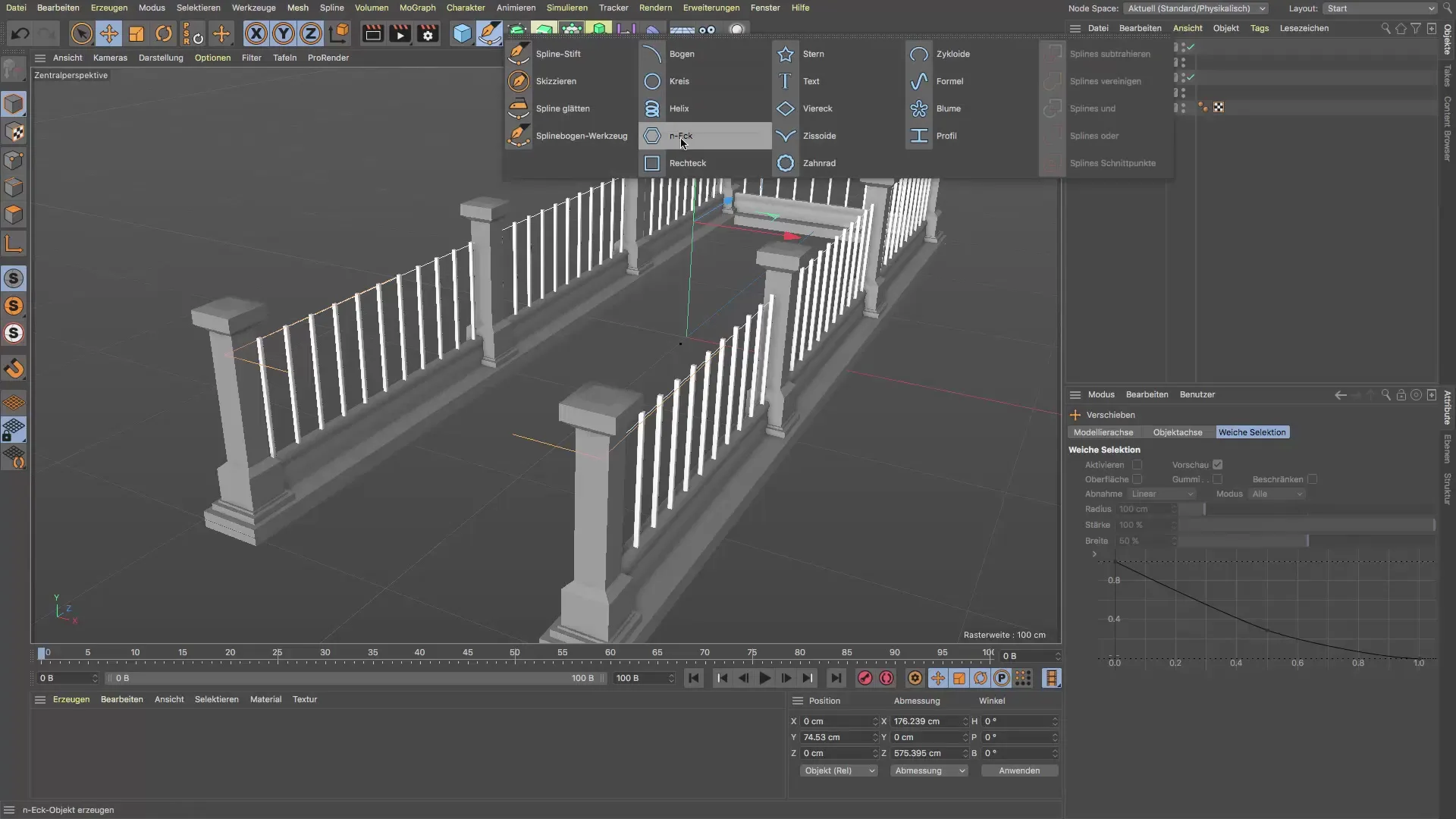
Pour maintenant connecter la rampe au spline, faites glisser le générateur Sweep sur les deux splines. Placez les splines dans le Sweep. Assurez-vous que le spline qui détermine la direction est suffisamment corrigé vers le haut pour obtenir la forme désirée.

Le prochain pas consiste à arrondir le bord supérieur de la rampe. Vous pouvez le faire en désactivant brièvement le générateur Sweep et en sélectionnant ensuite le rectangle. Vous pouvez arrondir les points supérieurs en utilisant les sélections en direct pour créer la courbe souhaitée.
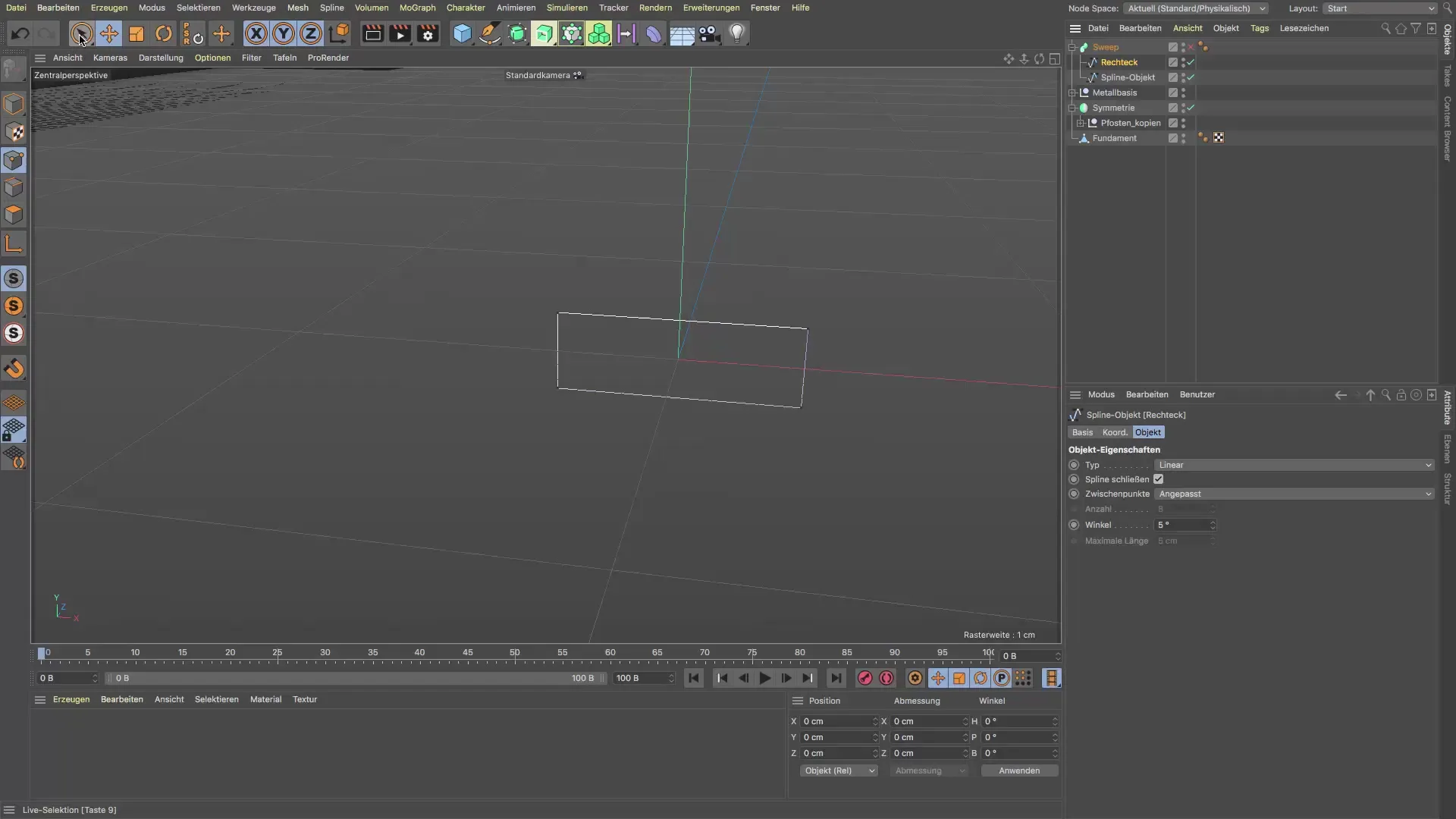
Pour éviter les distorsions dans la forme, assurez-vous que la rampe est correctement alignée. Parfois, les courbes n'apparaissent pas au bon endroit. Dans ce cas, vous devez faire pivoter le spline du profil autour de son axe. Activez le mode axe pour cette rotation et assurez-vous de ne pas déplacer l'ensemble du spline.

Si vous constatez que la forme ne convient pas, retournez dans les options de modélisation et sélectionnez « Ajouter des tangentes » dans le menu Spline. Changez l'interpolation en dure pour vous assurer que les points de la rampe se déroulent de manière droite et évitez les déformations indésirables.
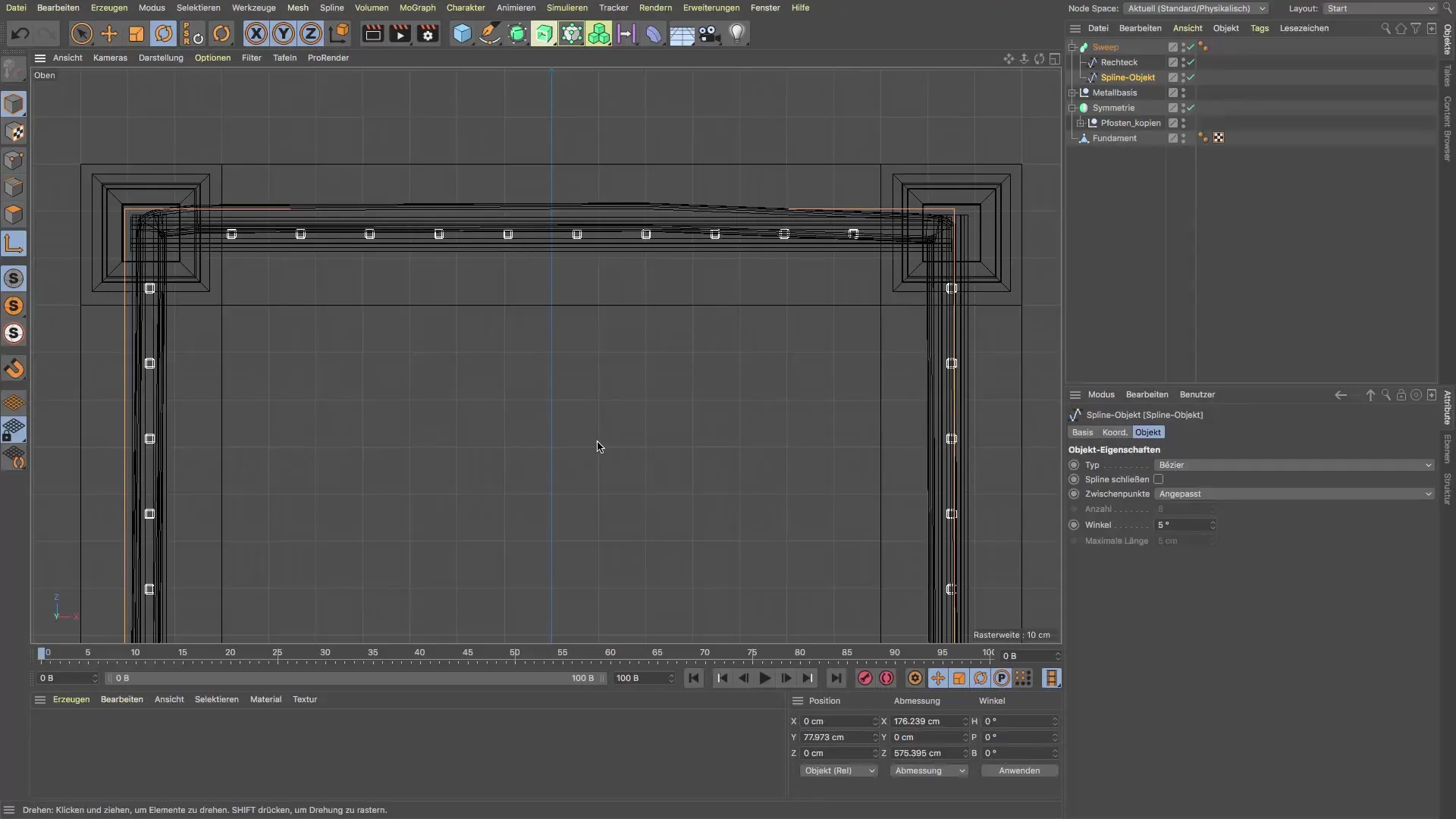
Ensuite, vous pouvez optimiser la position de la rampe. Vérifiez le tracé en sélectionnant les points et en les ajustant pour qu'ils soient parfaitement entre les barres de rampe. Cette étape est cruciale pour concevoir la rampe de manière visuellement attrayante.
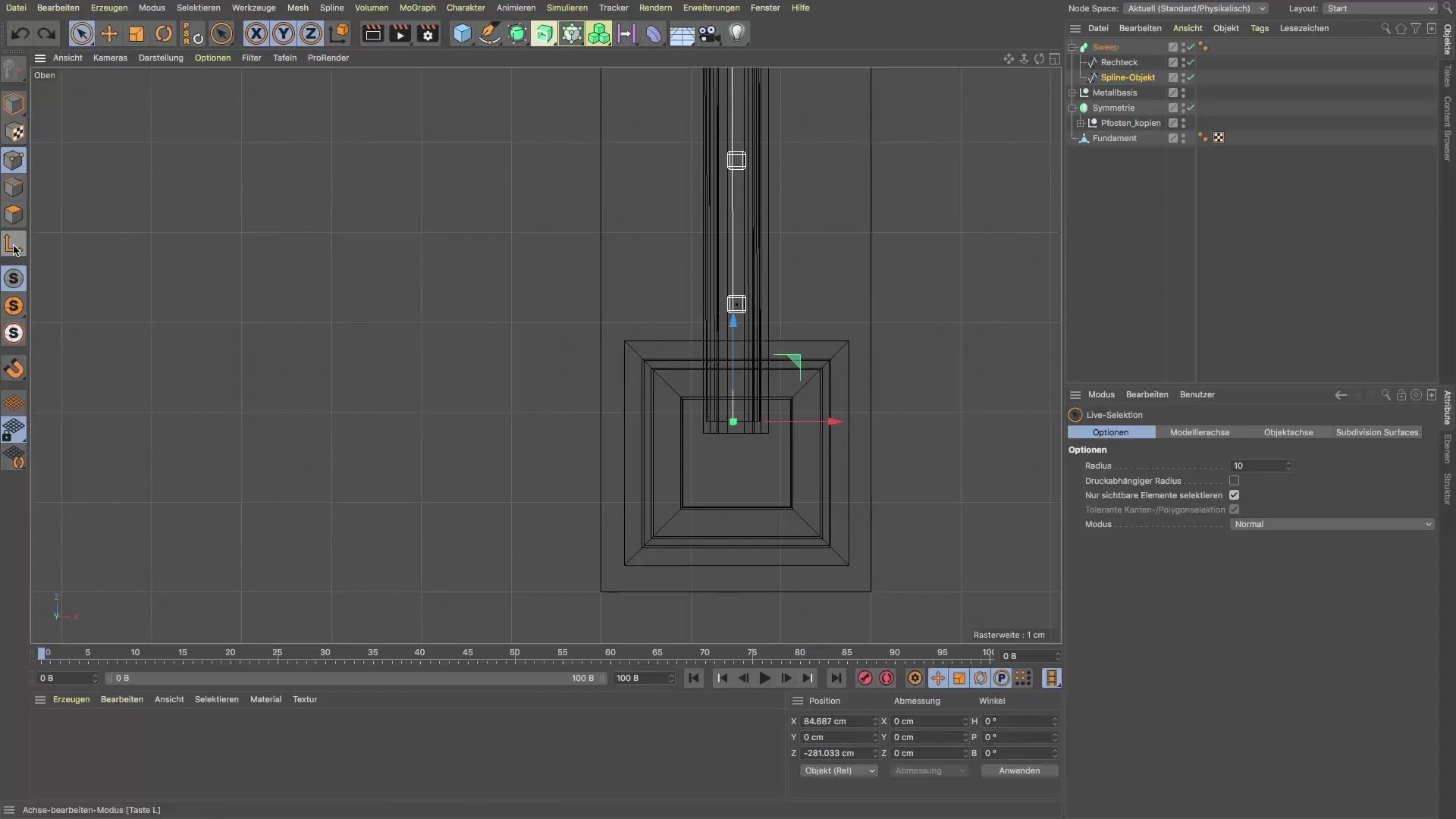
Après le réglage final, vous devriez tout vérifier à nouveau. Assurez-vous que tous les points sont correctement placés et que la rampe ne présente pas de déformations étranges. Avec ces derniers ajustements, votre rampe obtiendra le look final que vous désirez.

Résumé – Rampe dans Cinema 4D : Conception et ajustement parfaits
Créer une rampe dans Cinema 4D nécessite une attention aux détails et une bonne compréhension des outils. En combinant correctement les splines et le générateur Sweep, vous pouvez obtenir des résultats attrayants même sans connaissances approfondies. Avec un peu de pratique, vous serez capable de concevoir des rampes réalistes qui donneront la touche finale à votre projet.
Questions fréquemment posées
Comment créer une rampe dans Cinema 4D ?Vous pouvez créer une rampe en connectant deux splines avec un générateur Sweep et en ajustant la forme avec l'outil de modélisation.
Pourquoi les courbes sont-elles importantes pour ma rampe ?Les courbes aident à capturer les reflets, ce qui donne à votre rampe un aspect plus réaliste.
Comment puis-je éviter les déformations indésirables dans le spline ?Assurez-vous d'utiliser une interpolation dure pour aligner les points du spline de manière droite.
Y a-t-il un moyen d'ajuster facilement la taille du profil de la rampe ?Oui, vous pouvez ajuster les dimensions du rectangle et rapidement le mettre à l'échelle pour atteindre une taille idéale pour votre rampe.
Comment le mode axe affecte-t-il l'édition de mes splines ?Le mode axe vous permet de faire pivoter uniquement l'axe du spline, maintenant ainsi la forme stable sans déformation.


